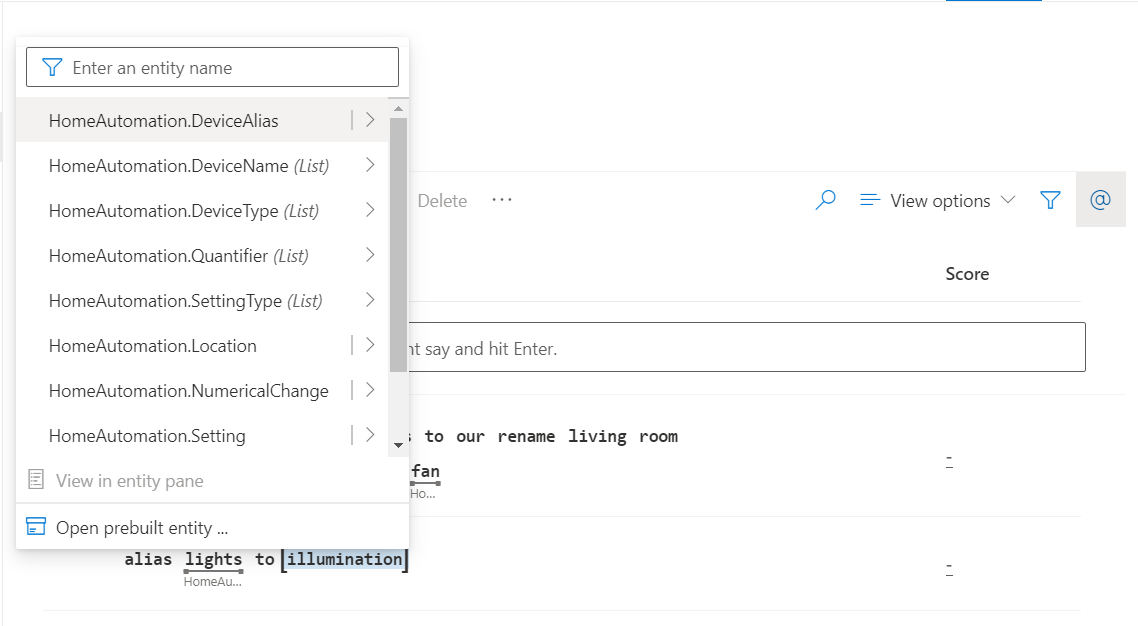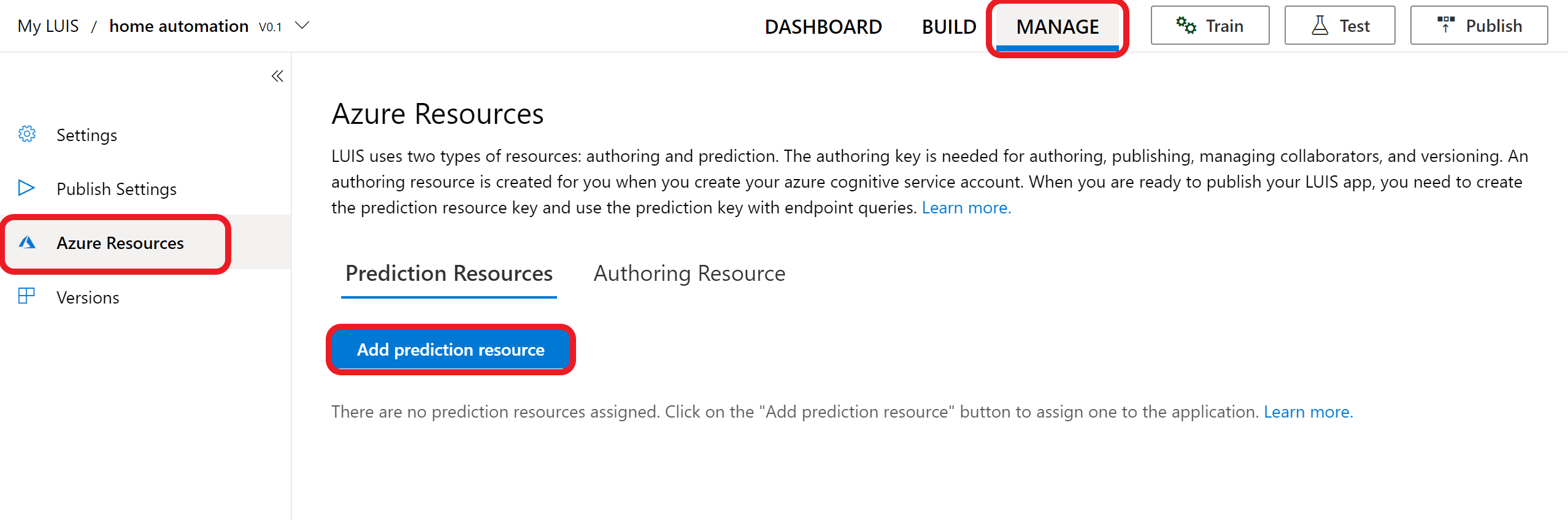Inicio rápido: Compilación de la aplicación en el portal del servicio LUIS
Importante
LUIS se retirará el 1 de octubre de 2025. Además, a partir del 1 de abril de 2023, ya no se podrán crear recursos de este servicio. Se recomienda migrar las aplicaciones de LUIS al reconocimiento del lenguaje conversacional para aprovechar el soporte continuo del producto y las capacidades multilingües.
En este inicio rápido, creará una aplicación del servicio LUIS mediante el dominio pregenerado HomeAutomation para encender y apagar las luces y los dispositivos. Este dominio pregenerado le proporciona intenciones, entidades y expresiones de ejemplo. A continuación, personalice la aplicación mediante la incorporación de nuevas entidades e intenciones. Cuando termine, tendrá un punto de conexión LUIS que se ejecuta en la nube.
Inicio de sesión en el portal de LUIS
Un nuevo usuario de LUIS debe seguir este procedimiento:
- Inicie sesión en el portal de LUIS, seleccione su país o región, y acepte las condiciones de uso. Si ve Mis aplicaciones, significa que ya existe un recurso de LUIS y que debe omitirlo para crear una aplicación. De lo contrario, empiece por usar un recurso de Azure que le permite vincular una cuenta de LUIS con un recurso de creación de Azure Authoring nuevo o existente.
En la ventana Choose an authoring (Elección de una creación) que aparece, busque una suscripción de Azure y un recurso de creación de LUIS. Si no tiene un recursos, puede crearlo.
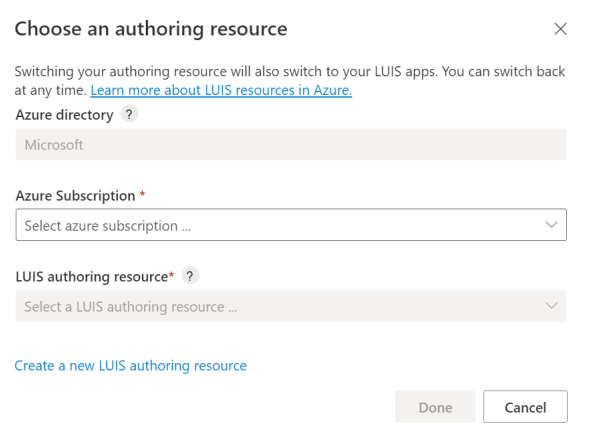
Al crear un recurso de creación, especifique la siguiente información:
- Nombre de inquilino: el inquilino con el que está asociada la suscripción de Azure.
- Nombre de la suscripción: la suscripción que se facturará para el recurso.
- Nombre del grupo de recursos de Azure: nombre personalizado del grupo de recursos que elija o cree. Los grupos de recursos le permiten agrupar los recursos de Azure para el acceso y la administración.
- Nombre del recurso de Azure: un nombre personalizado que elija y que se use como parte de la dirección URL para las consultas de punto de conexión de creación y predicción.
- Plan de tarifa: el plan de tarifa determina el número máximo de transacciones por segundo y mes.
Selección de la suscripción y el recurso de creación
Al seleccionar un recurso de creación y una suscripción concretos, verá una lista de aplicaciones asociadas a ellos.
Creación de una nueva aplicación
Las aplicaciones se pueden crear y administrar en My Apps (Mis aplicaciones).
Crear una aplicación
Para crear una aplicación, haga clic en + Nueva aplicación.
En la ventana que aparece, escriba la siguiente información:
| Nombre | Descripción |
|---|---|
| Nombre | Un nombre para la aplicación. Por ejemplo, "home automation". |
| Cultura | El idioma que la aplicación entiende y habla. |
| Descripción | La descripción de la aplicación. |
| Recurso de predicción | El recurso de predicción que recibirá las consultas. |
Seleccione Listo.
Nota
La referencia cultural no se puede cambiar una vez creada la aplicación.
Incorporación de un dominio creado previamente
LUIS ofrece un conjunto de dominios pregenerados que le ayudarán a empezar a trabajar con la aplicación. Una aplicación de dominio pregenerado ya viene con intenciones, entidadesy expresiones incluidas.
En el panel de navegación izquierdo, seleccione Dominios creados previamente.
Busque HomeAutomation.
Seleccione Add domain (Agregar dominio) en la tarjeta HomeAutomation.
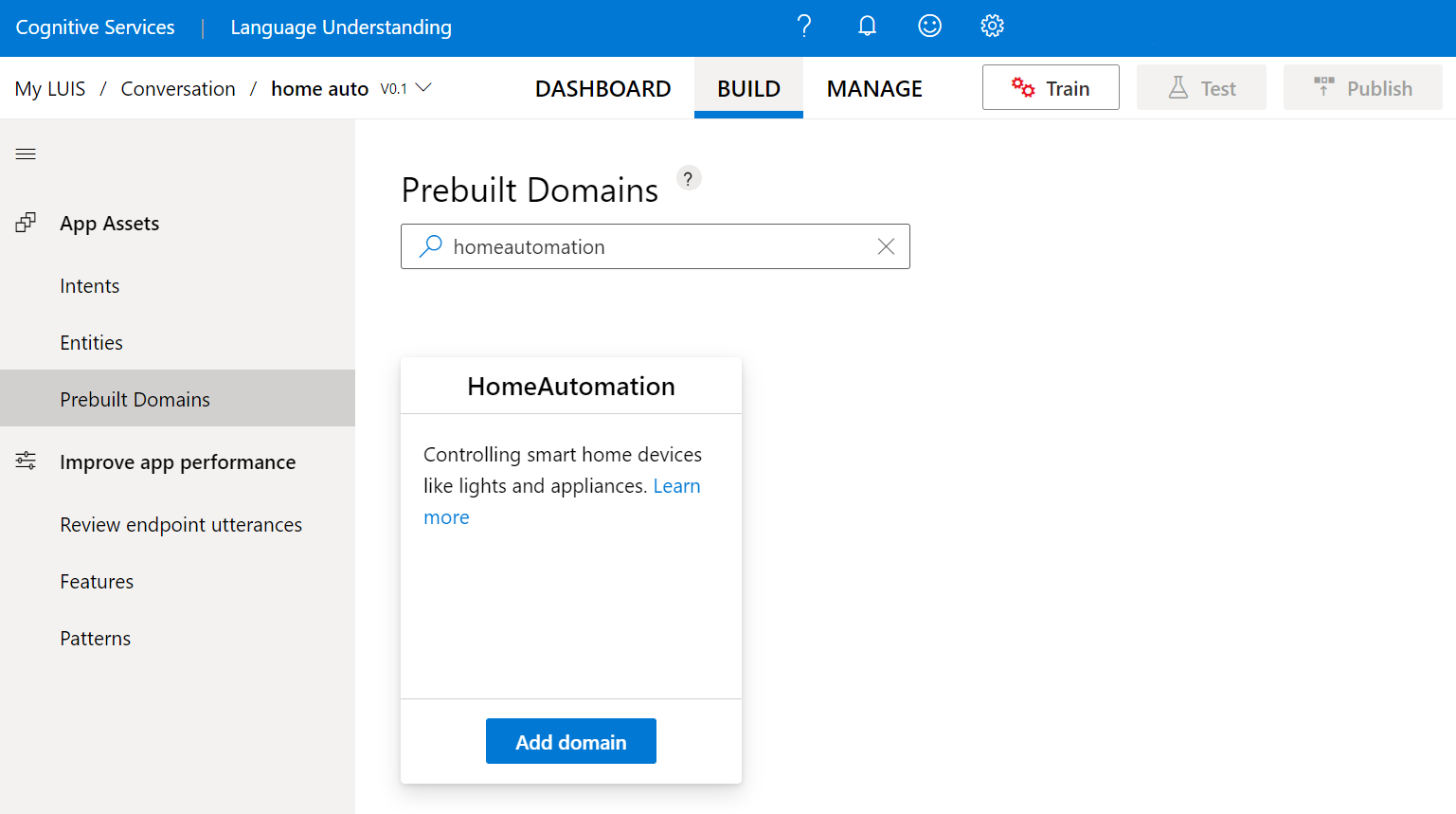
Cuando el dominio se agrega correctamente, el cuadro de dominio pregenerado muestra un botón Remove domain (Quitar dominio).
Comprobación de intenciones y entidades
Seleccione Intenciones en el menú de navegación izquierdo para ver las intenciones del dominio HomeAutomation. Tiene expresiones de ejemplo, como
HomeAutomation.QueryStateyHomeAutomation.SetDevice.Nota
None (Ninguna) es una intención que proporcionan todas las aplicaciones de LUIS. Se usa para controlar las expresiones que no corresponden a la funcionalidad que proporciona la aplicación.
Seleccione la intención HomeAutomation.TurnOff. La intención contiene una lista de expresiones de ejemplo que están etiquetadas con entidades.
Si desea ver las entidades de la aplicación, seleccione Entidades. Si hace clic en una de las entidades, como HomeAutomation.DeviceName verá una lista de los valores que tiene asociados.
Entrenamiento de la aplicación de LUIS
Una vez que la aplicación incluya las intenciones, entidades y expresiones, deberá entrenarla para que refleje los cambios que ha realizado.
En la parte superior derecha del sitio web de LUIS, seleccione el botón Entrenar.

El entrenamiento finaliza cuando el botón Entrenar está deshabilitado.
Prueba de la aplicación
Una vez que haya entrenado a su aplicación, puede probarla.
Select Test (Probar) en el panel de navegación superior derecho.
Escriba una expresión de prueba en el panel interactivo y presione Entrar. Por ejemplo, Turn off the lights.
En este ejemplo, la expresión Turn off the lights (Apagar las luces) aparece correctamente identificada como la intención con una puntuación más elevada en HomeAutomation.TurnOff.
Seleccione Inspeccionar para ver más información sobre la predicción.
Cierre el panel de prueba.
Personalización de la aplicación
Aparte de los dominios pregenerados, el servicio LUIS le permite crear aplicaciones personalizadas propias o personalizar aplicaciones precompiladas.
Creación de intenciones
Para agregar intenciones a su aplicación:
- Seleccione Intents (Intenciones) en el menú de navegación izquierdo.
- Seleccione Crear
- Escriba el nombre de la intención,
HomeAutomation.AddDeviceAlias, y seleccione Listo.
Creación de entidades
Para agregar entidades a su aplicación:
- Seleccione Entidades en el menú de navegación izquierdo.
- Seleccione Crear
- Especifique el nombre de la entidad,
HomeAutomation.DeviceAlias, seleccione un tipo con aprendizaje automático y, a continuación, Create (Crear).
Incorporación de expresiones de ejemplo
Las expresiones de ejemplo son texto que un usuario escribe en un bot de chat o en otras aplicaciones cliente. Asignan la intención del texto del usuario a una intención de LUIS.
En la página Intenciones de HomeAutomation.AddDeviceAlias, agregue las siguientes expresiones del ejemplo en Expresión de ejemplo,
| # | Expresiones de ejemplo |
|---|---|
| 1 | Add alias to my fan to be wind machine |
| 2 | Alias lights to illumination |
| 3 | nickname living room speakers to our speakers a new fan |
| 4 | rename living room tv to main tv |
Para obtener mejores resultados, asegúrese de que las expresiones de ejemplo varíen en cuanto a los aspectos siguientes:
- longitud de la expresión
- puntuación
- elección de palabras
- tiempo verbal (presente, pasado, futuro)
- orden de las palabras
Expresiones de ejemplo de etiqueta
Es necesario que etiquete las expresiones porque ha agregado una entidad con aprendizaje automático (ML). La aplicación usa el etiquetado para aprender a extraer las entidades ML que ha creado.
Para etiquetar las expresiones, tiene dos opciones: el etiquetado de la paleta de entidades y el etiquetado en línea.
Etiquetado de la paleta de entidades
Al hacer clic en el icono @ en la parte superior derecha, se abrirá la paleta de entidades en el lado derecho de la página.
etiquetado en línea
Resalte el texto que desea etiquetar.
Seleccione la entidad con la que desea etiquetar el texto en el menú emergente.
Creación de un recurso de predicción
En este punto, ha terminado de crear la aplicación. Es necesario que cree un recurso de predicción para publicar la aplicación y recibir predicciones en un bot de chat u otras aplicaciones cliente mediante el punto de conexión de predicción.
Para crear un recurso de predicción desde el portal del servicio LUIS
Vaya a la pestaña Administrar de la aplicación.
En el panel de navegación izquierdo, seleccione Recursos de Azure.
Seleccione el botón Agregar recurso de predicción.
Si ya tiene un recurso de predicción, agréguelo. De lo contrario, seleccione Create a new prediction resource (Crear un nuevo recurso de predicción).
Publicación de la aplicación para obtener la dirección URL del punto de conexión
Para recibir una predicción de LUIS en un bot de chat u otras aplicaciones cliente, debe publicar la aplicación en el punto de conexión de predicción.
Seleccione Publish (Publicar) en el panel de navegación superior derecho.

Seleccione el espacio de producción y, después, Done (Listo).
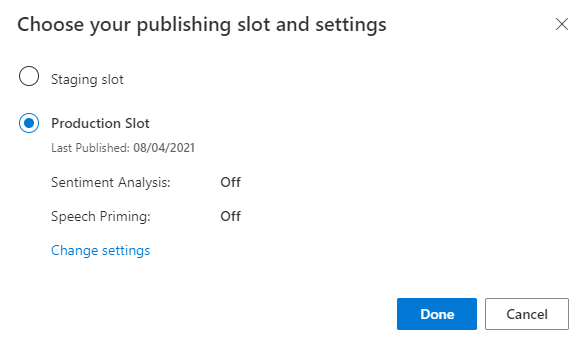
Seleccione Obtener acceso a la URL del punto de conexión en la notificación para ir a la página Recursos de Azure. Solo podrá ver las direcciones URL si tiene un recurso de predicción asociado a la aplicación. La página Recursos de Azure también aparece al hacer clic en Administrar.
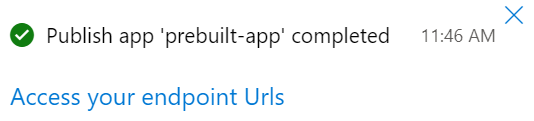
Consulta del punto de conexión de predicción de la API V3
En el portal de LUIS, en la sección Administrar (menú superior derecho), en la página Recursos de Azure (menú izquierdo), en la pestaña Recursos de predicción, copie la Consulta de ejemplo de la parte inferior de la página. La dirección URL tiene el identificador de la aplicación, la clave y el nombre de la ranura. La dirección URL del punto de conexión de predicción de V3 tiene el siguiente formato:
https://YOUR-RESOURCE-NAME.api.cognitive.microsoft.com/luis/prediction/v3.0/apps/APP-ID/slots/SLOT-NAME/predict?subscription-key=YOUR-PREDICTION-KEY&<optional-name-value-pairs>&query=YOUR_QUERY_HEREPegue la dirección URL en una pestaña nueva del explorador. Si no ve la dirección URL, significa que no tiene ningún recurso de predicción y tendrá que crearlo.
Asegúrese de que los valores siguientes se incluyan en la URL para la cadena de consulta, en la barra de direcciones del explorador. Si no están en la cadena de consulta, agréguelas:
verbose=trueshow-all-intents=true
En la barra de direcciones del explorador, vaya al final de la URL y especifique turn off the living room light (apagar la luz de la sala de estar) para la cadena de consulta. A continuación, presione Entrar.
{ "query": "turn off the living room light", "prediction": { "topIntent": "HomeAutomation.TurnOff", "intents": { "HomeAutomation.TurnOff": { "score": 0.969448864 }, "HomeAutomation.QueryState": { "score": 0.0122336326 }, "HomeAutomation.TurnUp": { "score": 0.006547436 }, "HomeAutomation.TurnDown": { "score": 0.0050634006 }, "HomeAutomation.SetDevice": { "score": 0.004951761 }, "HomeAutomation.TurnOn": { "score": 0.00312553928 }, "None": { "score": 0.000552945654 } }, "entities": { "HomeAutomation.Location": [ "living room" ], "HomeAutomation.DeviceName": [ [ "living room light" ] ], "HomeAutomation.DeviceType": [ [ "light" ] ], "$instance": { "HomeAutomation.Location": [ { "type": "HomeAutomation.Location", "text": "living room", "startIndex": 13, "length": 11, "score": 0.902181149, "modelTypeId": 1, "modelType": "Entity Extractor", "recognitionSources": [ "model" ] } ], "HomeAutomation.DeviceName": [ { "type": "HomeAutomation.DeviceName", "text": "living room light", "startIndex": 13, "length": 17, "modelTypeId": 5, "modelType": "List Entity Extractor", "recognitionSources": [ "model" ] } ], "HomeAutomation.DeviceType": [ { "type": "HomeAutomation.DeviceType", "text": "light", "startIndex": 25, "length": 5, "modelTypeId": 5, "modelType": "List Entity Extractor", "recognitionSources": [ "model" ] } ] } } } }
Limpieza de recursos
Cuando ya no sea necesaria, elimine la aplicación de LUIS. Para hacerlo, seleccione My apps (Mis aplicaciones) en el menú superior izquierdo. Seleccione los puntos suspensivos (...) a la derecha del nombre de la aplicación en la lista de aplicaciones y, después, seleccione Delete (Eliminar). En el cuadro de diálogo emergente Delete app? (¿Eliminar aplicación?), haga clic en Ok (Aceptar).